ရိုးစင်းသော batch program တစ်ခုတည်ဆောက်ဖို့အတွက် မကြာခဏသုံးလေ့ရှိသောအခြေခံ command တွေကိုရှင်းပြမှာဖြစ်ပါတယ်။ ဒီအခြေခံ Command များဖြင့် Batch Program တည်ဆောက်မှာဖြစ်တဲ့အတွက် လုံးဝအသုံးဝင်တဲ့ Command များဖြစ်ပါတယ်။ မသိမဖြစ်သိထားရမယ့် Command တွေဖြစ်ပါတယ်။ Command တွေကိုလေ့လာတော့မယ်ဆိုရင် သိသင့်တဲ့အခြေခံလေးတွေရှိပါတယ်။ အဲဒါတွေကတော့ sub-commands, switches နှင့် parameters တို့ပါပဲ။
Sub-commands
Sub-commands ဆိုတာ supportive commands ဖြစ်ပြီး အဓိက main command ကိုထောက်ပံ့ပေးပါတယ်။ ဥပမာ…မိမိတို့ computer မှာ user account များကိုကြည့်ချင်ပါက “net” ဆိုသော main command နှင့် “users” ဆိုသော sub command ကိုတွဲသုံးရပါတယ်။ မိမိလိုချင်တဲ့ ပိုမိုတိကျတဲ့ ရလဒ်ကိုရမှာဖြစ်ပါတယ်။ အဲဒါဆို computer ထဲမှာရှိသော account များကိုတွေ့ရမှာဖြစ်ပါတယ်။
Switches
Switch တွေက ထပ်ပြီးပိုမိုတိကျတဲ့ ရလဒ် လုပ်ဆောင်ချက်တွေ ရရှိဖို့တွက်သုံးပါတယ်။ switch ရဲ့ရှေ့မှာ အများအားဖြင့် “/” (back slash) ဒါမှမဟုတ် “-“ (hyphen) ပါပါတယ်။ ဥပမာ.. “magicmyo” ဆိုတဲ့ account ကို “P4$$w0rd” ဆိုပြီး လျှို့ဝှက်နံပါတ်ပေးပြီး “/add” switch ထည့်ပေးလိုက်ပါတယ်။ User account ကို password (လျှို့ဝှက်နံပါတ်) ထည့်ခြင်းပါ။
Parameters
Parameter ကို “command line argument” လို့လည်းခေါ်ပါတယ်။ Program အလုပ်လုပ်နေချိန်မှာ အသုံးပြုသူက ၎င်းထဲကို input များထည့်သွင်းခြင်းဖြင့် ၎င်းထည့်သွင်းလိုက်တဲ့ input parameter ပေါ်မူတည်ပြီး Program က ရှေ့ဆက်လုပ်ဆောင်သွားမှာဖြစ်ပါတယ်။
ကဲ… ဥပမာလေးတစ်ခုရေးစမ်းကြည့်ကြရအောင်..
@echo off
cd\
echo Welcome %1% !!!
pause
pause
အထက်ပါ code များကို notepad မှာရေးပြီး file ကို “welcome.bat” နာမည်နှင့် C: အောက်မှာသွား Save ထားပါ။ ကိုယ် run ချင်တဲ့ နေရာမှာ ၎င်း “welcome.bat” file ရှိရပါမယ်။ ကျွန်တော်က disk C: ကိုသွား run မှာမို့ C: အောက်မှာသိမ်းထားတာပါ။
ပြီးရင် cmd (command prompt) ဖွင့်လိုက်ပါ။ C: အောက်ကို “cd\” ရိုက်ပြီးသွားလိုက်ပါ။ ပြီးရင် “welcome MyoThuHtet” လို့ရိုက်ပါက program စပြီးအလုပ်လုပ်ပါပြီ။ “welcome” သည် batch file နာမည်ဖြစ်ပြီး MyoThuHtet သည် parameter ဖြစ်ပြီး မိမိနှစ်သက်ရာစာသားရိုက်နိုင်ပါသည်။
Parameter တွေကို နံပါတ်တွေနှင့်ကိုယ်စားပြုနိုင်ပါတယ်။ ဒီ program မှာဆို “%1%” ဆိုတာ ပထမဆုံး parameter ကိုရယူခြင်းဖြစ်ပါတယ်။ “welcome Myo Thu Htet” ဟုရိုက်ပါက “Welcome Myo !!!” သာပေါ်မှဖြစ်တယ်။ Input ထည့်တုန်းမှာ space တစ်ချက်ခြားရင် နောက်ထပ် parameter တစ်ခုအဖြစ်သတ်မှတ်သွားပါတယ်။ “%1%” အစား “%2%” ရေးပါက ဒုတိယ parameter ကိုဖော်ပြပေးပါလိမ့်မယ်။ “%0%” ဆိုရင်တော့ ၎င်း batch file နာမည်ကိုဖော်ပြပေးမှာဖြစ်ပါတယ်။
Window OS ရဲ့ Internal Command တွေသိချင်ရင် “help” command ရိုက်ပြီးလေ့လာနိုင်ပါတယ်။ Command တစ်ခုချင်းစီရဲ့ sub-command နှင့် switch တွေသိချင်ရင် ၎င်း command ရဲ့နောက်မှာ “/?” (“” နှစ်ခုမပါ) ရိုက်ပြီး အသေးစိတ်ချက်လက်တွေကိုလေ့လာနိုင်ပါတယ်။ ဥပမာ… “find/?”
Rem
“rem” command ကို program code တွေအတွက် မှတ်ချက်တွေ ရှင်းလင်းချက်တွေ ပေးရာမှာအသုံးပြုပါတယ်။ ဒါကြောင့် “rem” နောက်မှာရေးတဲ့ စာသားမှန်သမျှ အလုပ်မလုပ်ပဲ ကျော်သွားမှာဖြစ်ပါတယ်။ များပြားရှုပ်ထွေးလှတဲ့ batch program တွေကို ပြုလွယ်ပြင်လွယ် နားလည်မှုလွယ်ကူစေရန် program ရဲ့အလုပ်လုပ်ပုံ ရှင်းလင်းချက်များ မှတ်ချက်များရေးသားရာတွင် “rem” command ကိုအသုံးပြုပါတယ်။
@echo off
rem Program for printing Hello World.
echo Hello World.
pause
အထက်ပါဥပမာကဲ့သို့သော ရိုးရှင်းလွန်းတဲ့ program တွေအတွက်တော့မလိုအပ်လှပါဘူး။
Echo
“echo” command ကို screen တွင် output များထုတ်ပြရာ၌အသုံးပြုပါတယ်။ “echo” command တစ်ခုတည်းသုံးလျှင် ဖော်ပြချက်တစ်ခုကို screen တွင်ဖော်ပြပေးမှာဖြစ်ပါတယ်။ ၎င်းတွင် “ON” သို့ “OFF” တစ်ခုခုနှင့်လည်းတွဲသုံးနိုင်ပါတယ်။ ၎င်း၏နဂိုအခြေနေ default သည် “ON” ဖြစ်ပါတယ်။ “OFF” သည် program အလုပ်လုပ်နေစဉ်မလိုလားအပ်တဲ့ရှုပ်ထွေးတဲ့စာကြောင်း တွေကိုမမြင်နိုင်စေရန်သုံးပါသည်။ Batch Programming ရေးသူတစ်ယောက်အတွက် ‘echo off’ သည်အကောင်းဆုံးပင်ဖြစ်သည်။
(မျိုးသူထက်)
Ref: Batch File Programming By Premkumar.S

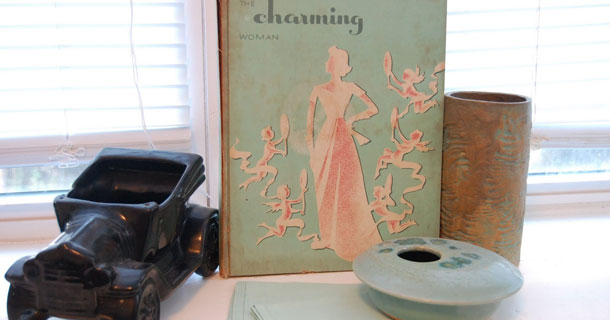



 5:00 AM
5:00 AM
 Nyi Nay Min
Nyi Nay Min












